Nedávno jsem si koupil videokameru s vysokým rozlišením – Sony HDR-SR11. Potřebuji speciální softwarový nástroj pro přehrávání a úpravu záběrů z fotoaparátu. Nějaký návrh?
Pokud jste jako tento spotřebitel, který si nedávno zakoupil HD (high-definition) videokameru, možná jste se setkali s určitými potížemi s úpravou souborů HD videa, protože mnoho nástrojů pro úpravu videa nepodporuje úpravy HD videí.
Abychom vám pomohli vyřešit tento problém s úpravou HD videa, doporučuji Wondershare Filmora (pro Win a Mac). Je to profesionální, ale snadno použitelný nástroj pro úpravu videa pro videa ve standardním i vysokém rozlišení. Podporuje téměř všechny populární video formáty, včetně AVI, H264, FLV, MKV, MP4, M4V, PSP, 3GP, MOV, MPG, MPEG, VOB, DAT, TS, M2TS, WMV a dalších. S ním si můžete přizpůsobit svůj HD video soubor přidáním textu, titulků, hudby, přechodů, vodoznaků a uměleckých efektů, segmentů klipů, oříznutých videí a velikosti rámečku oříznutí. Nyní postupujte podle níže uvedených kroků, abyste viděli, jak upravovat HD videa.
1 Importujte soubory HD videa
Stáhněte si software. Nainstalujte a spusťte jej. Poté přímo přetáhněte soubory videa ve vysokém rozlišení do programu nebo klikněte na „Importovat“ a vyhledejte a přidejte cílové soubory videa. Potom by se videoklipy objevily v podokně videa.
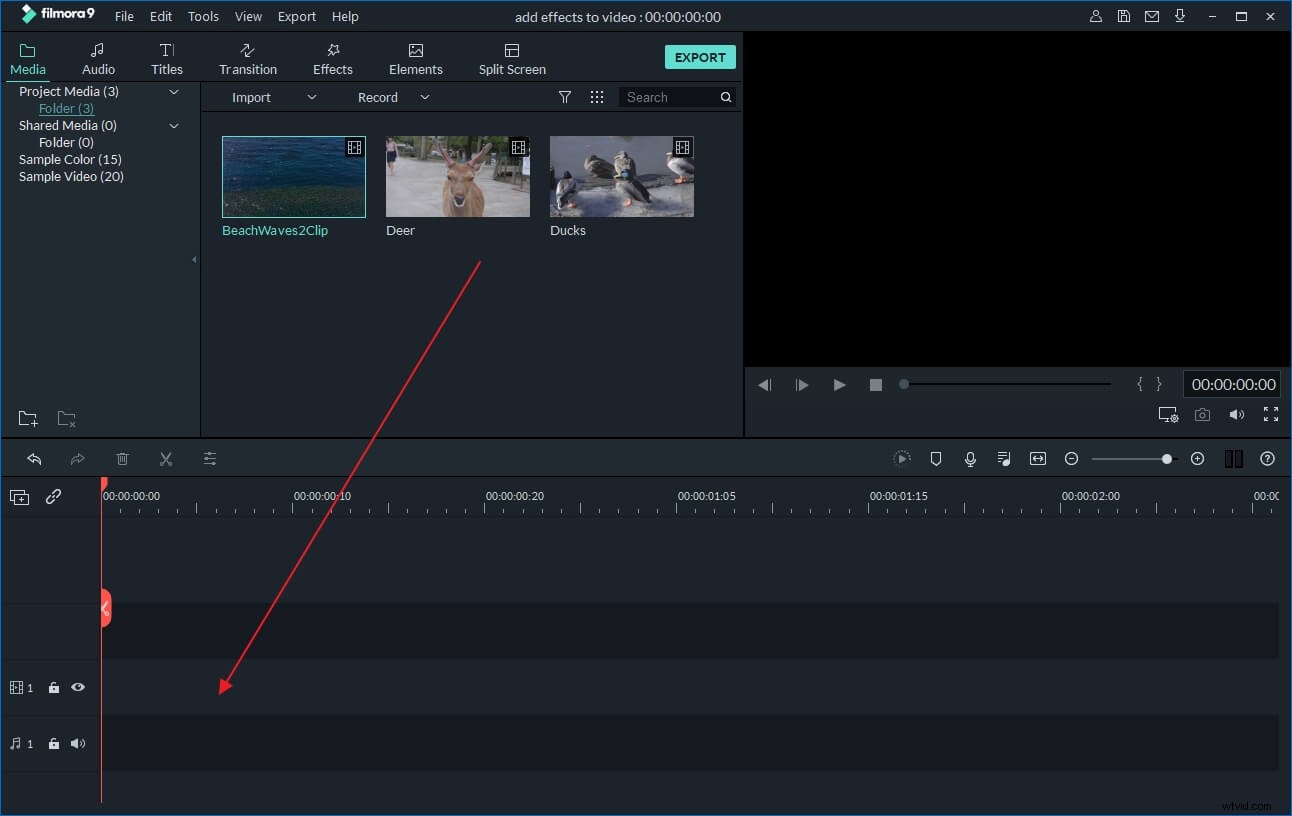
2 Upravte svá HD videa
Přetáhněte HD videa na časovou osu. Pokud jste importovali několik videí, změňte pořadí a dokonce si je zobrazte, pro případ, že se chcete ujistit, že máte správné soubory. Poté dvojitým kliknutím na cílový klip otevřete panel úprav. Zde můžete otáčet, ořezávat video nebo měnit videoefekt a rychlost v liště Video, upravovat zvukovou stopu v liště Audio. S tímto HD video editorem můžete také přidat video efekty, zvukovou stopu a titulky, vodoznak a přechody, jak chcete. Zde je podrobný návod, jak upravovat HD videa.
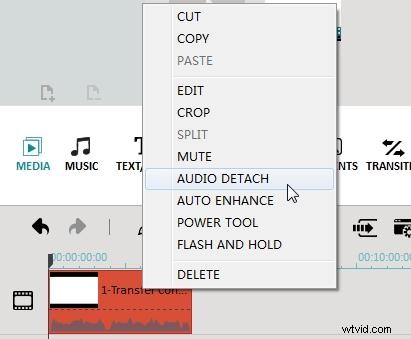
3 Výstup nových HD videí
Po úpravě videí ve vysokém rozlišení klikněte na „Přehrát“ a zobrazte efekty v reálném čase v okně Náhled. Pokud chcete, proveďte nějakou úpravu. Poté klikněte na „Vytvořit“ a vyberte si z několika možností výstupu:uložení do různých formátů (WMV, AVI, MOV, FLV, MKV atd.) nebo zařízení (iPhone, iPod, HTC, Galaxy S II, PSP, PS3, Wii, Xbox 360, Zune), přímo sdílet na YouTube nebo vypálit na DVD. Poté kliknutím na tlačítko „Vytvořit“ uložte upravená HD videa.
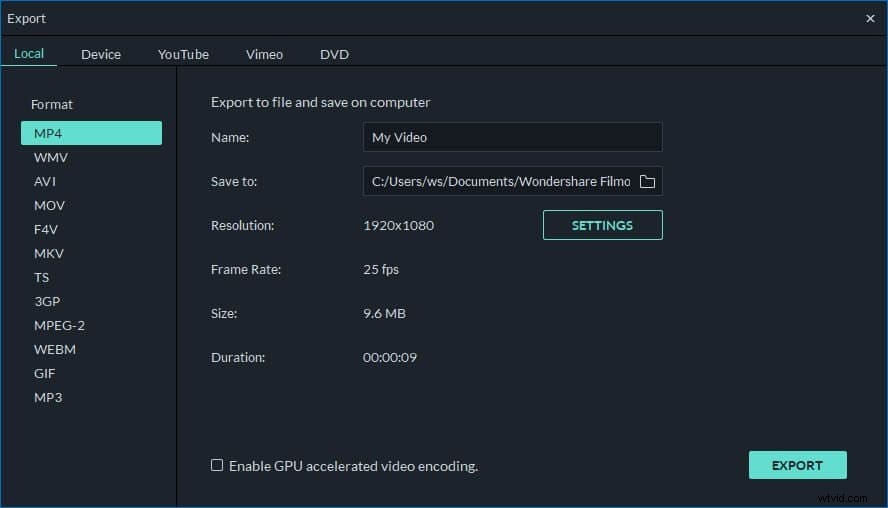
Uvidíte, že je tak snadné upravovat HD videa pomocí tohoto HD video editoru. Nyní si ji stáhněte a dodejte svému videu ještě osobnější přístup!
